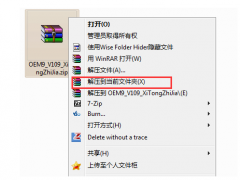七彩虹主板开机快捷键U盘启动进入PE的操作方法教程[多图]
教程之家
操作系统
七彩虹主板U盘启动快捷键是哪些?七彩虹主板怎么在开机时使用U盘启动进入PE?下面就给大家介绍一些七彩虹主板U盘启动进入PE的具体操作方法。
七彩虹主板组装的台式电脑一键启动U盘的快捷键是:ESC或者F11
说明:由于七彩虹主板某些型号的快捷键可能是ESC,也可能是F11,具体是哪个,请大家自行测试!
操作步骤:
首先将已经使用教程之家U盘启动盘制作工具制作好启动盘的U盘插入到电脑主机USB插口处(建议将U盘插入到主机箱后置的USB插口处,因为那样传输的性能比前置的要直接),然后开启电脑!电脑开机后当看到开机画面的时候,连续按下键盘上的“ESC或者F11”键,下图所示为七彩虹主板组装的电脑开机的画面。

如上图所示,为小编使用的七彩虹主板组装的电脑,该主板一键启动U盘的快捷键为“F11”
当我们连续按下快捷键“F11”后将会进入到一个启动项顺序选择的窗口! 使用键盘上的上下方向键将光标移动到U盘的选项“USB HDD”(在这里小编的U盘信息是Kingston DT 101 G2)

选择完,按下回车键“Enter”即可进入U盘启动!如下图所示:

![笔记本安装win7系统步骤[多图]](https://img.jiaochengzhijia.com/uploadfile/2023/0330/20230330024507811.png@crop@160x90.png)
![如何给电脑重装系统win7[多图]](https://img.jiaochengzhijia.com/uploadfile/2023/0329/20230329223506146.png@crop@160x90.png)

![u盘安装win7系统教程图解[多图]](https://img.jiaochengzhijia.com/uploadfile/2023/0322/20230322061558376.png@crop@160x90.png)
![win7在线重装系统教程[多图]](https://img.jiaochengzhijia.com/uploadfile/2023/0322/20230322010628891.png@crop@160x90.png)
![w10左下角搜索怎么关 win10关闭左下角搜索框的方法[多图]](https://img.jiaochengzhijia.com/uploads/allimg/200504/09351L4R-0-lp.png@crop@240x180.png)

![win11网络需要操作连接wifi使用的方法[多图]](https://img.jiaochengzhijia.com/uploadfile/2022/0901/20220901035317523.png@crop@240x180.png)